Hoe kun je snel het bureaublad weergeven in Windows 10

Soms heb je heel veel vensters openstaan in Windows 10 en wil je snel een bestandje op je bureaublad openen of een snelkoppeling van een app starten. Dan is het handig als je in één keer alle openstaande vensters kunt minimaliseren en ongehinderd zicht krijgt op je gehele bureaublad. Je kunt heel simpel je bureaublad tonen in Windows 10, met een wat verborgen knop.
Snel je bureaublad tonen en alle openstaande vensters minimaliseren in Windows 10
1. Bureaublad weergeven-knop
Helemaal rechtsonderin op de taakbalk, rechts van de systeemklok en de meldingen van het actiecentrum zit een niet zo heel duidelijk zichtbaar verticaal balkje dat dient als knop. Als je klikt op dit balkje worden alle openstaande vensters geminimaliseerd en heb je vrij zicht op je bureaublad.
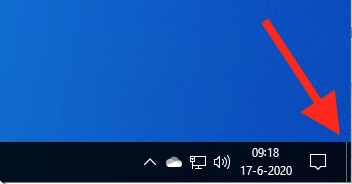
Het lichte lijntje geeft het Bureaublad weergeven balkje aan
Als je nogmaals op dit balkje klikt dan worden je openstaande vensters weer getoond.
2. Rechtsklikken op Taakbalk voor Bureaublad weergeven
Als je dit balkje te klein of onhandig vindt kun je ook altijd rechtsklikken op de Taakbalk en kiezen voor Bureaublad weergeven (klik op de afbeelding voor groter):
Door weer rechts te klikken op de Taakbalk kun je ook opnieuw alle apps laten zien door te kiezen voor Geopende vensters weergeven:

3. Windows-toets D klikken om bureaublad te tonen
Ten slotte kun je ook met de toetsenbord-combinatie Windows-toets D het bureaublad laten zien. En nogmaals deze toetsen indrukken toont je openstaande apps weer.


.png)

Reacties
F. Plaiser
23 feb 2022 - 17:54
Bedankt alles werkt naar behoren
Timo
18 jun 2020 - 08:51
Met Windows toets + , (vasthouden) krijg je een "sneak peek" van je bureaublad.
Jacques
18 jun 2020 - 05:27
Window-toets M sluit alle vensters, en in combinatie met Shift worden ze weer geopend
Anoniem
17 jun 2020 - 22:27
Zulke goede tips hier....... jemig de pemig!
Anoniem
17 jun 2020 - 13:51
M.i. geeft jullie foto het bureaublad van Windows XP weer.
redactie
17 jun 2020 - 17:00
Ja, daar doet het aan denken ;-)
Reageer